Klikk på en snarvei for å komme rett til ditt område:
- Kategorier
- Avhuking/velge individer
- Søkefelt
- Filtrering
- Visning
- Eksporter til Microsoft Excel
- Utvidet purkeoversikt (tabell-format)
- Hoppe mellom liste- og tabell-visning
- Kolonnevalg og forklaring
- Sortering
- Kommentarer
Kategorier
I purkeoversikten ligger individer fordelt på fire kategorier: Rekrutter, Ubedekte, Bedekte og Diegivende. Hvor mange individer som finnes i de ulike kategoriene er markert i parentesene bak kategorititlene.
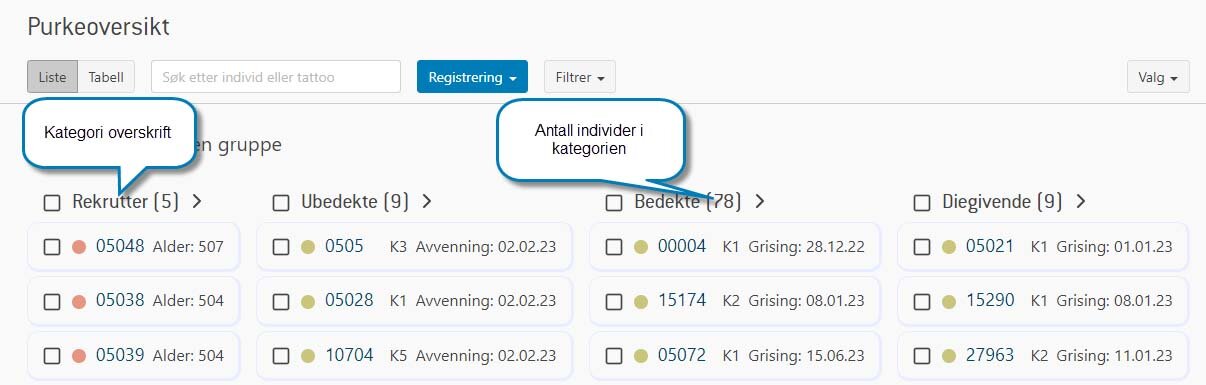
Avhuking/velge individer
Ønsker du å velge alle individer innenfor en eller flere kategorier kan du huke av boksen(e) til venstre for kategoritittelen. Hvis du klikker på samme boks(er) igjen vil individene i disse kategorien(e) ikke lenger være valgt. Ønsker du kun å velge enkelte individer kan du benytte deg av boksene til venstre for individnummeret til individene.
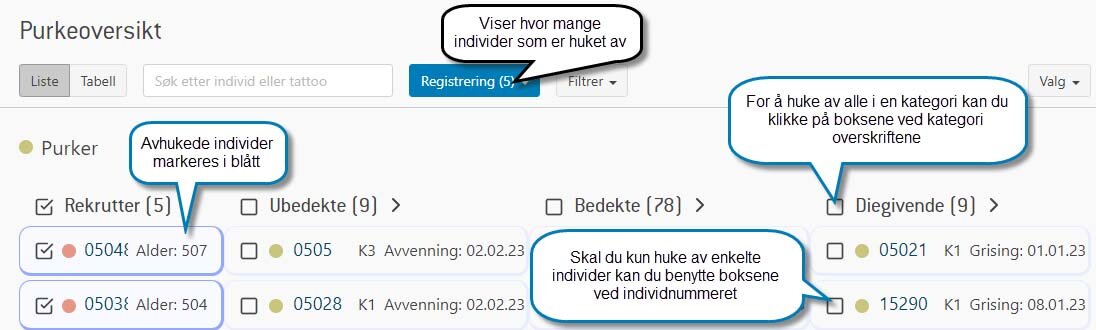
Søkefelt
Du kan søke etter spesifikke individer i oversikten ved å bruke søkefeltet øverst i oversiktsbildet. Her kan du søke på både individnummer og tattoonummer på aktive purker. Du kan også søke opp flere spesifikke purker ved å liste opp numrene med komma mellom dem eller som en nummerserie med et fra-nummer og til-nummer med bindestrek imellom.
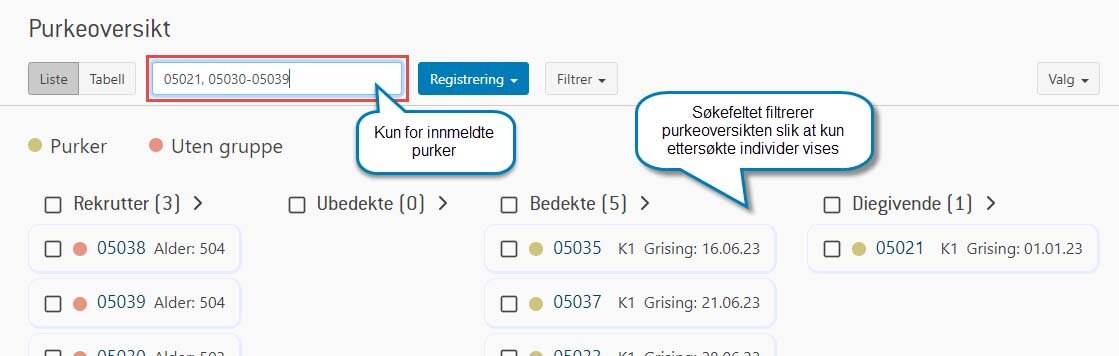
Filtrering
Vi har lagt inn flere filtreringsmuligheter, men den vanligste er nok filtrering på pulje. Puljene er derfor listet opp under søkefeltet i purkeoversikten og du kan klikke på en eller flere av disse for å begrense oversikten til å vise kun individer i disse puljene (dette vil altså påvirke antallet i de fire kategoriene).
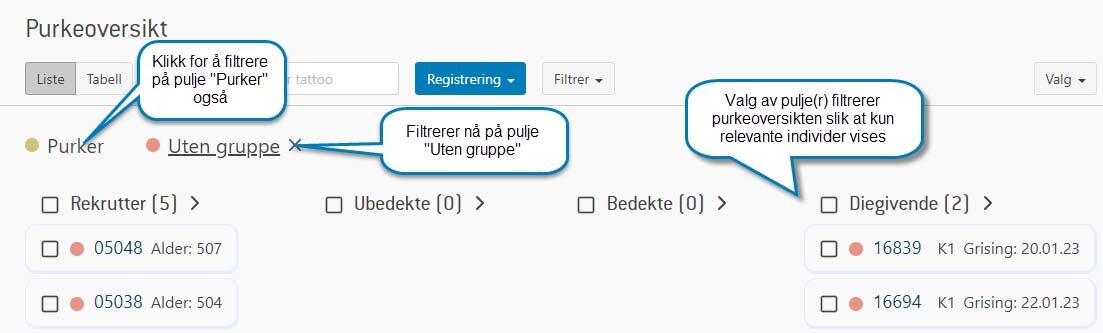
Flere filtreringsmuligheter finner du ved å klikke på filtrer-knappen ved søkefeltet øverst i purkeoversikten. Her kan du blant annet filtrere på avdeling og binge om du har registrert grisehus oppsett, i tillegg til om det er utført brunstkontroll og drektighetskontroll.
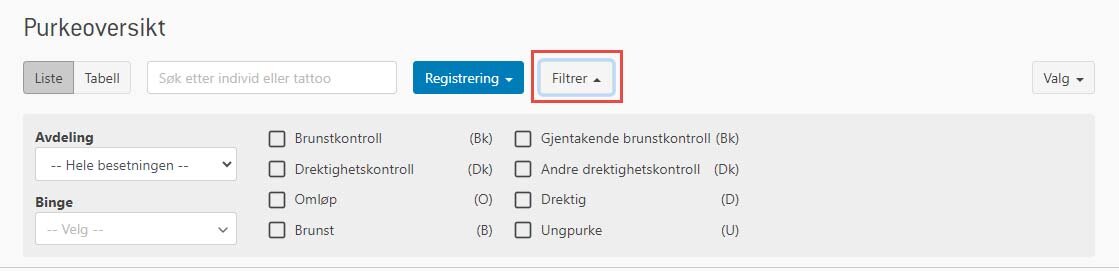
Visning
Du kan selv velge om du vil liste opp alle individer eller vise puljer i purkeoversikten. Dette kan justeres under Individ / Pulje ved å klikke på valg knappen. Hvis du velger pulje-visning kan du fortsatt trykke på pilen til puljen under den relevante kategorien for å få opp en liste over individene puljen inneholder (i den kategorien).
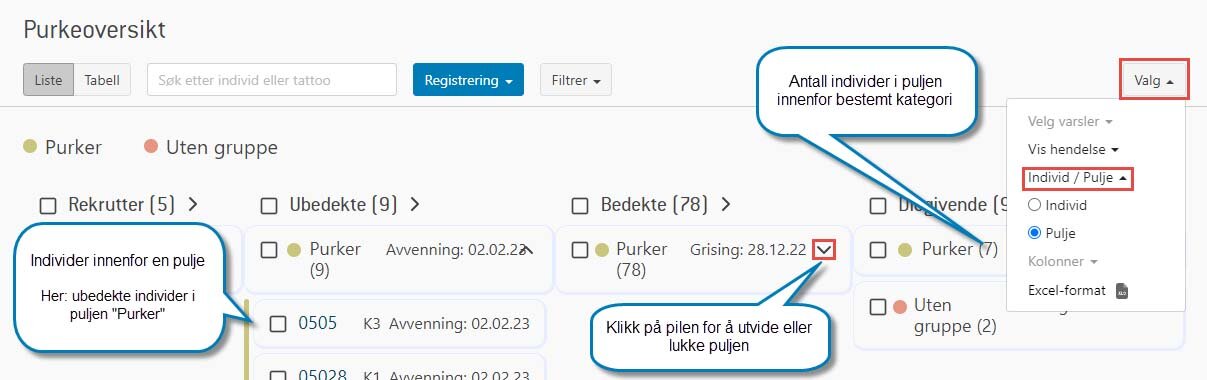
Når individer listes vil man i tillegg til neste forventede eller forrige hendelse se kullnummer for hvert individ (vist som K#, hvor # er antall kull).
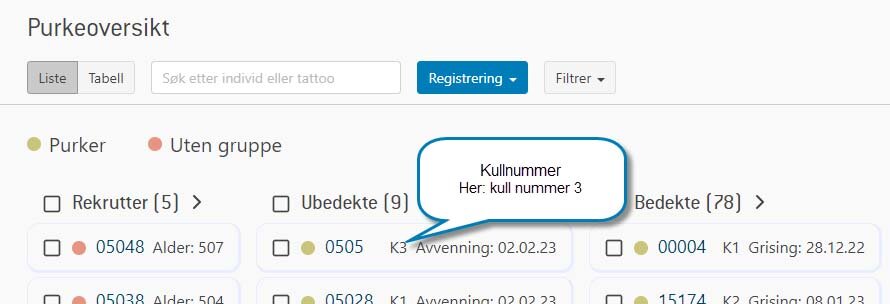
I purkeoversikten vises neste forventede eller forrige hendelse og tidspunkt for denne hendelsen. Informasjon som brukes i beregningen av forventede hendelser hentes fra siden Plantall Purker (som du kan finne i menyen under ditt brukernavn), om du ønsker å gjøre endringer på disse beregningene kan du gjøre det her på denne siden.
Om tidspunkt for neste forventede eller forrige hendelse skal vises som antall dager eller dato i purkeoversikten kan du justere ved å klikke på valg knappen og velge Antall dager eller Dato under Vis hendelse. For kategoriene Ubedekte og Diegivende vises enten dato for eller antall dager siden forrige hendelse (altså avvenning og grising). For kategorien Bedekte vises enten dato eller dager til neste forventede hendelse, altså grising. For rekrutt purker vil man kun se alder i dager for hvert individ.
Bilde 1: Dato-format
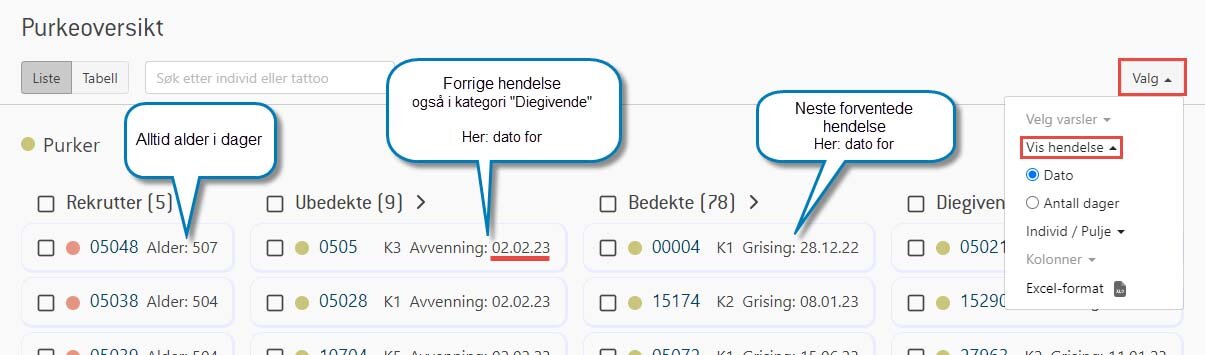
Bilde 2: Antall dager-format
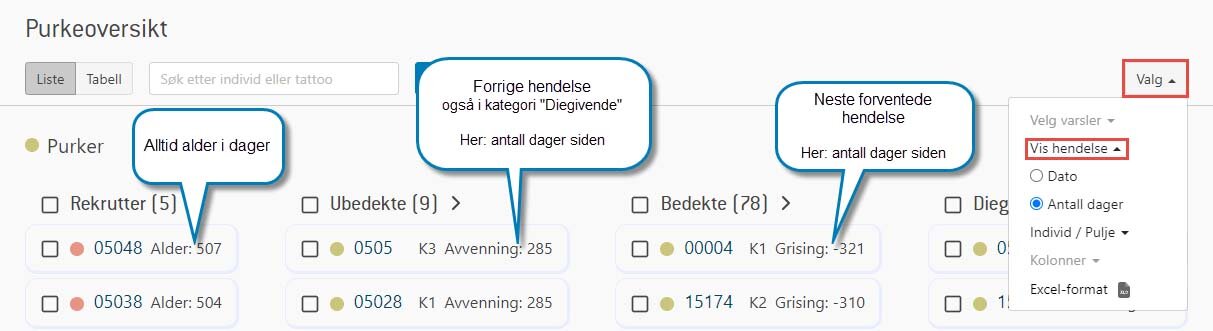
Eksporter til Microsoft Excel
Hvis du ønsker å eksportere informasjonen vist i purkeoversikten til et Microsoft Excel ark, må du først huke av individene du ønsker å ta med og deretter velge Excel-format under Valg-knappen.
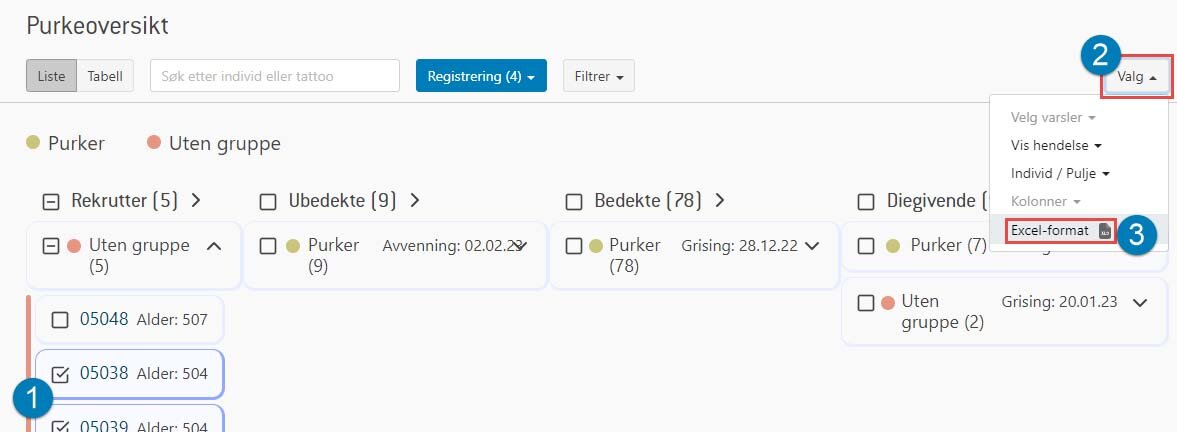
Du vil da laste ned en Excel-fil kalt “Valgte_individer.xlsx”. Den vil du mest sannsynligvis finne i Nedlastningsmappen din.

Utvidet purkeoversikt (tabell-format)
Ved siden av søkefeltet finnes to knapper: Liste og Tabell. Liste-visning kan gi en rask oversikt over aktive individer eller puljer, mens tabell-visningen inneholder mer detaljert informasjon for hvert individ.
Bilde 1: Liste-format (med pulje- og dato-visning)
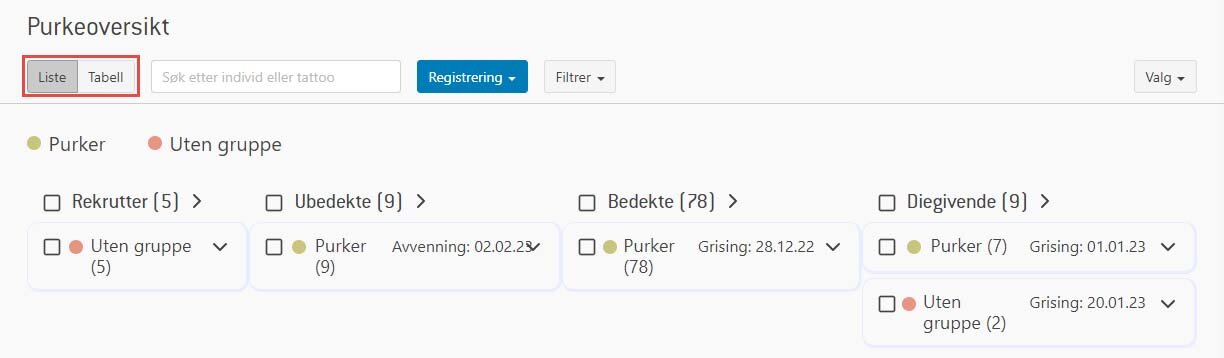
Bilde 2: Tabell-format
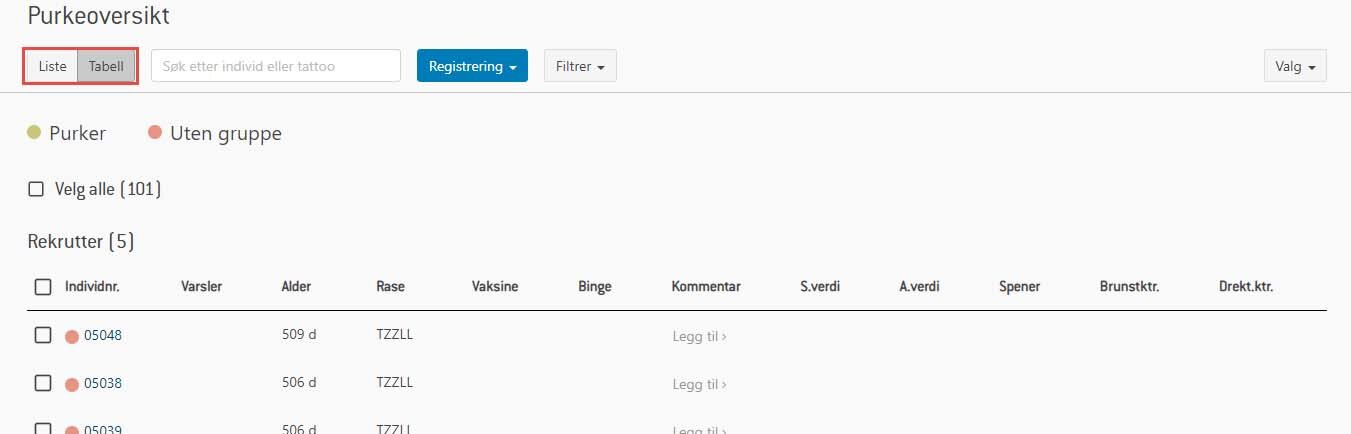
Hoppe mellom liste- og tabell-visning
Ved å klikke på en av de fire kategorititlene (Rekrutter, Ubedekte, Bedekte eller Diegivende) i liste-visningen kommer du til den utvidede purkeoversikten (Tabell-format) og vil bli scrollet ned til den kategorien du trykket på. Den utvidede purkeoversikten kan ikke grupperes etter puljer, men kan sorteres.
Bilde 1: Å klikke på kategori-oversikten "Diegivende"
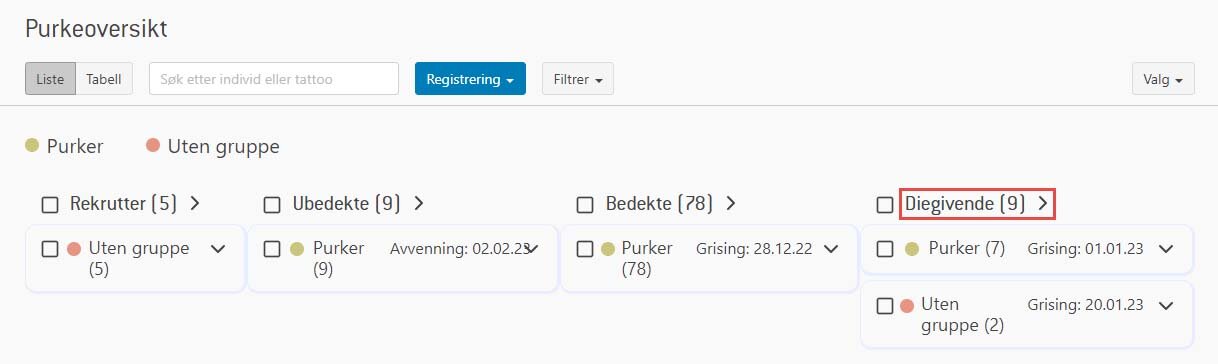
Bilde 2: Hopper til toppen av tabell-visning for kategori "Diegivende"
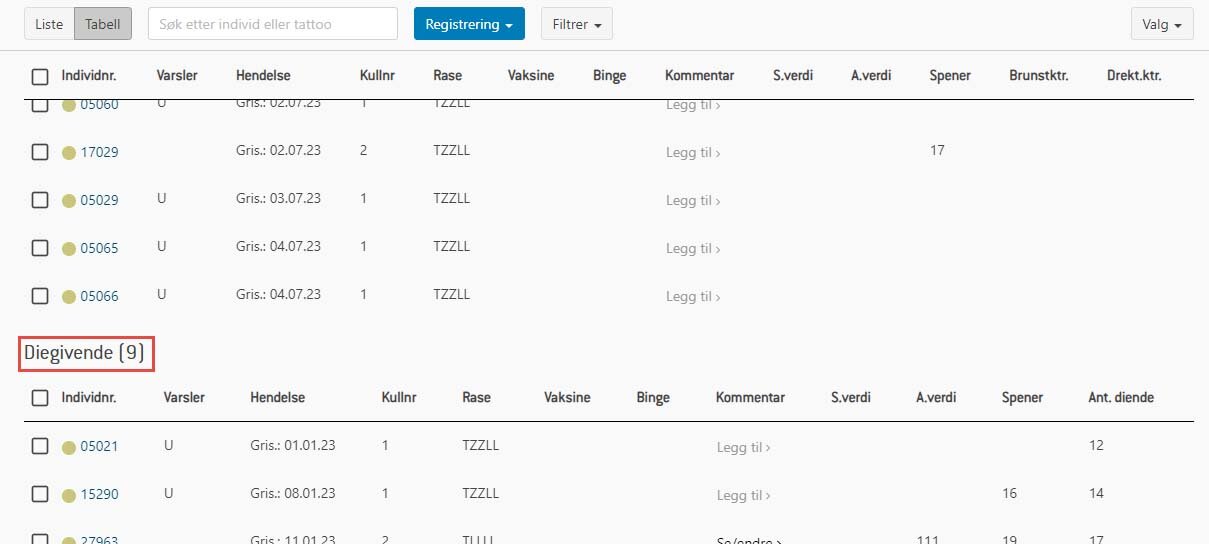
Kolonnevalg og forklaring
I tabell-visning har du muligheten til å justere kolonnene som vises. Dette gjør du under Valg-knappen og kolonner. Merk at pulje-visning ikke er tilgjengelig når purkeoversikten er i tabell-format, mens kolonnevalg ikke er tilgjengelig i liste-format.
Kolonnene som vises er tilpasset de ulike kategoriene, noen valg vil derfor bare komme opp i enkelte kategorier (eks. Kolonnen “Antall diende” vises kun i tabellen for kategori “Diegivende”).
Informasjon om hva som vises i de ulike kolonnene finner man ved å la musepekeren ligge over kolonnetitlene, da vil en firkant med forklaringstekst dukke opp. Denne forklaringsteksten vil forsvinne så fort du beveger musepekeren vekk.
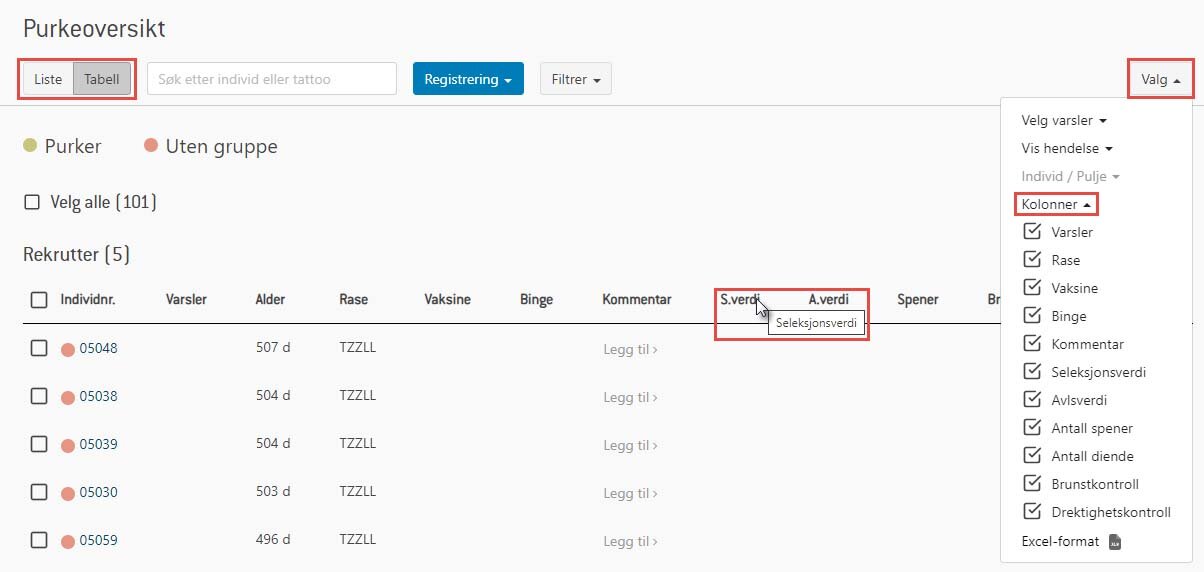
Sortering
Når purkeoversikten er i tabell-format, kan du sortere tabellene i stigende eller synkende rekkefølge ved å klikke på kolonne overskriftene. Sorteringen vil da indikeres med en liten svart pil ved siden av kolonnetittelen. Denne sorteringsmuligheten er ikke tilgjengelig i Liste-visning.
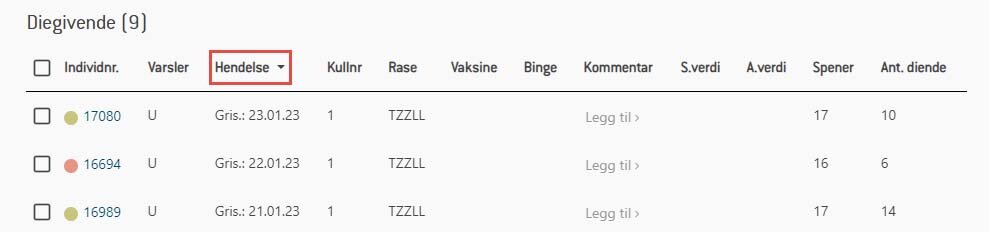
Til vanlig er både liste-visning og tabell-visning sortert slik:
- Rekrutter: Eldste individer ligger øverst, innenfor samme alder sorteres de etter stigende individnummer (minste tallet øverst).
- Ubedekte og Diegivende: Individer hvor det er lengst siden forrige hendelse fant sted ligger øverst. Innenfor samme dato/antall dager sorteres de etter stigende individnummer (minste tallet øverst).
- Bedekte: Individer hvor det er kortest tid til neste forventede hendelse ligger øverst. Innenfor samme dato/antall dager sorteres de etter stigende individnummer (minste tallet øverst).
Kommentarer
Hvis det står Se/Endre > i kommentar kolonnen betyr dette at det finnes en kommentar på individkortet. Klikker du på denne teksten vil du bli sendt til dette dyrets individkort med fokus i kommentarfeltet der. Husk å lagre om du gjør endringer i teksten. Hvis kommentarfeltet er tomt vil kommentarkolonnen vise Legg til > i grå skrift. Denne kan du klikke på for å legge til en kommentar på dette dyret. Du vil da bli sendt til dyrets individkort med fokus i kommentarfeltet der. Husk å lagre hvis du legger inn noe tekst.
Bilde 1: I kommentarkolonnen

Bilde 2: Kommentarfeltet i individkortet
